
Android タブレットで物理キーボード使用時の「英数・かな切替」の設定に苦労していた私。通常の方法では複数のキーの押下で切替となるものの、それも機能しない状況でした。そこで、設定画面をいじっていたところ、正攻法の手段ではなく、英数の使用時には絵文字の仮想キーボードが表示さされるものの、「Alt」キーのワンタッチで英数・かなの切替が可能となりました。
Alt キーで「英数・かな切替」のからくり
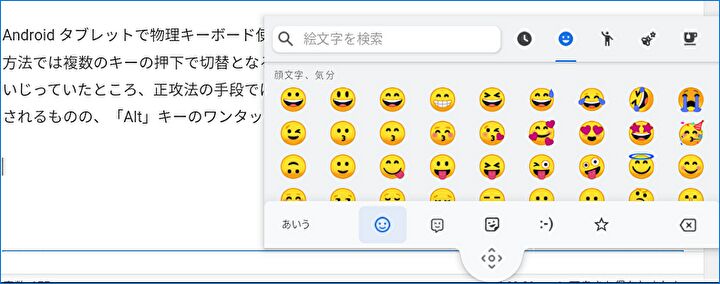
上の画像はAndroid タブレットにて物理キーボードを利用し、Altキーのワンタッチにより「英数」に切り替えてタイピング時のスクショですが、Altキーのワンタッチで「英数・かな」のからくりは以下です。
- Gboardの「Altキーの押下で絵文字キーボードが表示」となる機能を利用。
- 絵文字キーボードを表示中は、キーボードは英数モードとなります。
- 「Altキー」を再度押下することにより絵文字キーボードは非表示となり、かなモードとなります。
「英数・かな切替」の目的では、英数モードの際に絵文字キーボードが表示となることに難ありですが、ワンタッチで切り替えるできる利便性が大きく勝ります。

▲▼今回記載の手法は、上の記事で紹介のタブレットとタブレットケース、下の2つめの写真のタブレットと汎用キーボード、さらにもう1種類の組み合わせで確認しています。いづれも同様に機能しています。


▲▼上のキーボードは以下のiBUFFALOの製品です。2014年に発売の古い製品ですが、軽快なタイピング感でお気に入りのキーボードです。
Altキー押下で絵文字キーボード表示の設定
ワンタッチで「英数・かな」のからくりとなる「Altキーの押下で絵文字キーボードが表示」の設定手順を記載します。前提として、Android 10、日本語入力はGboardを使用しています(以下の設定画面は Android 10ですが、Android 11もほぼ同じです)。
▼「設定」の「システム」を選択します。
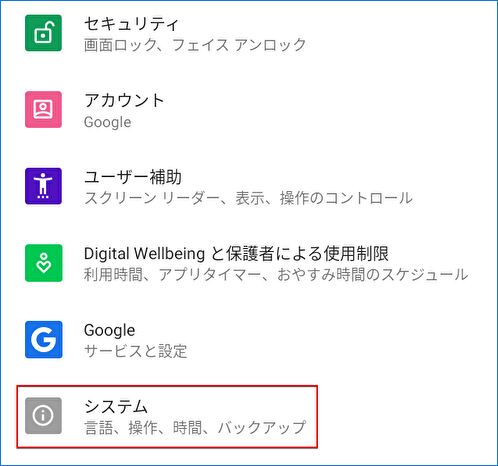
▼「言語と入力」を選択します。
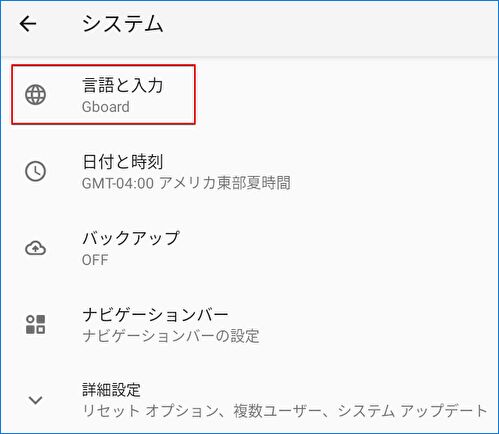
▼「仮想キーボード」の「Gboard」を選択します。
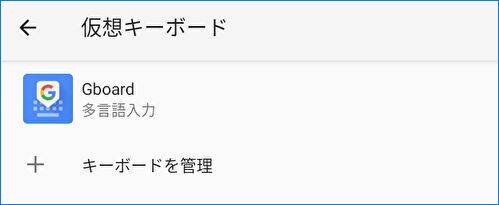
▼「絵文字、ステッカー、GIF」を選択します。

▼「物理キーボードで絵文字を表示」を有効化して完了です。
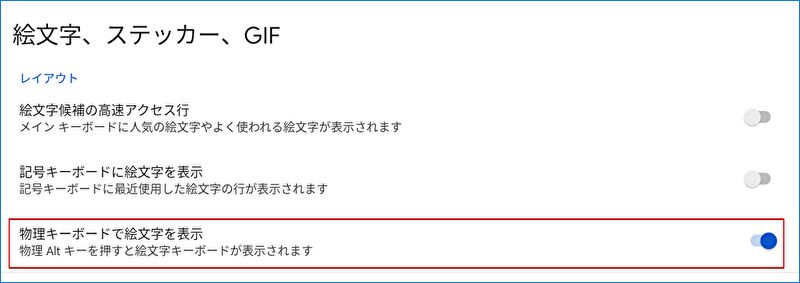
▲▼物理キーボードの「Alt」キーの押下により、以下の絵文字画面が表示され「英数・かな」の切り替えができることを確認ください。Altキーの押下により「英数」「かな」と切り替わります。
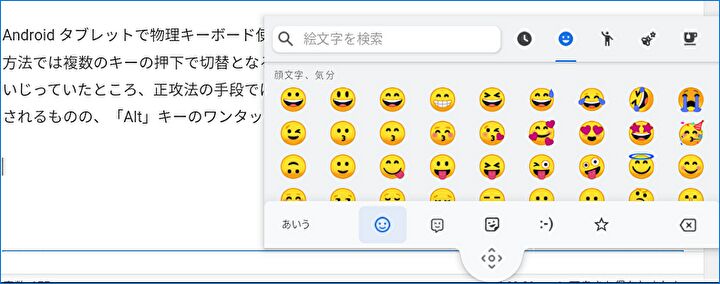
▼絵文字画面が邪魔になりますが、設定画面にて仮想キーボードの高さを低くすると、鬱陶しさが軽減されます。
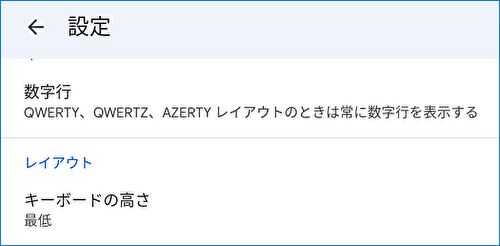



コメント